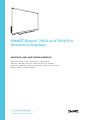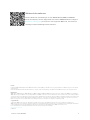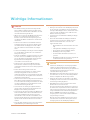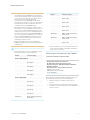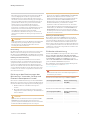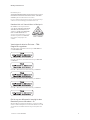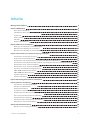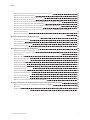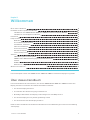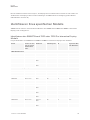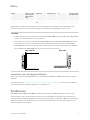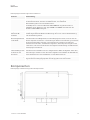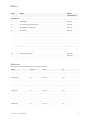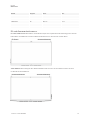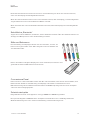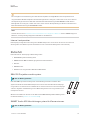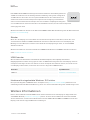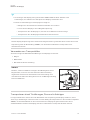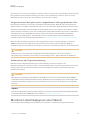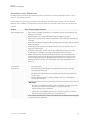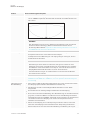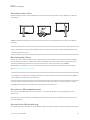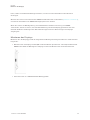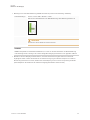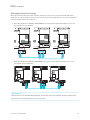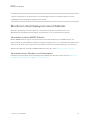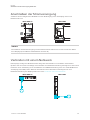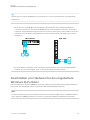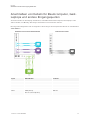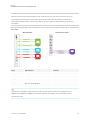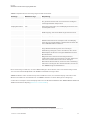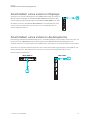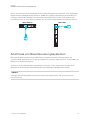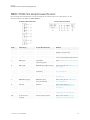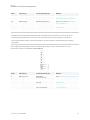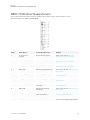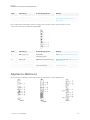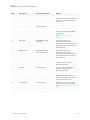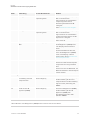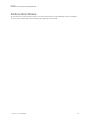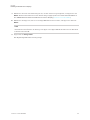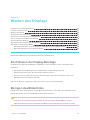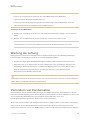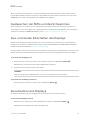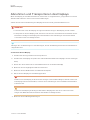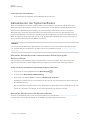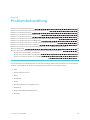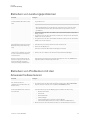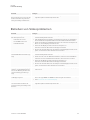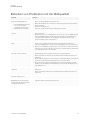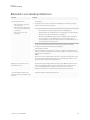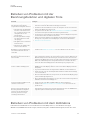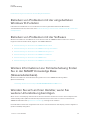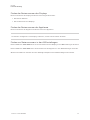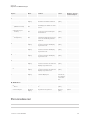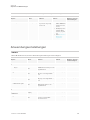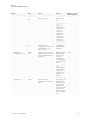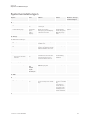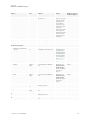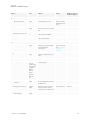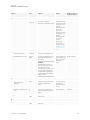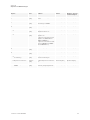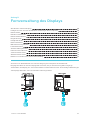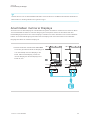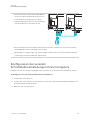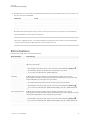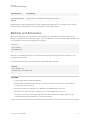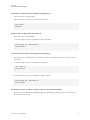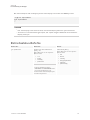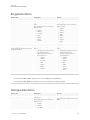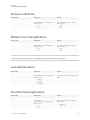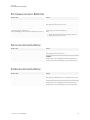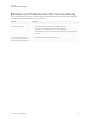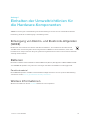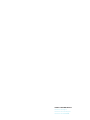SMART Technologies Board 7000 and 7000 Pro Benutzerhandbuch
- Kategorie
- Notizbücher
- Typ
- Benutzerhandbuch

War dieses Dokument hilfreich?
smarttech.com/docfeedback/171164
SMARTBoard® 7000 und 7000 Pro
Interactive Displays
MONTAGE- UND WARTUNGSHANDBUCH
SBID-7275-V2 | SBID-7286-V2 | SBID-7275P-V2 | SBID-7286P-V2
SBID-7075 | SBID-7086 | SBID-7275 | SBID-7286 | SBID-7375 | SBID-7386
SBID-7075P | SBID-7086P | SBID-7275P | SBID-7286P | SBID-7375P | SBID-7386P
ID7075-2 | ID7086-2 | ID7075-1 | ID7086-1

smarttech.com/de/kb/171164 2
Weitere Informationen
Dieses Handbuch und Unterlagen zu den SMARTBoard 7000 und 7000Pro
Interactive Displays sind im Support-Bereich auf der SMART-Website verfügbar
(smarttech.com/support). Scannen Sie den folgenden QR-Code, um sich diese
Unterlagen auf Ihrem Mobilgerät durchzulesen.
Lizenzen
Die Begriffe HDMI und HDMI High-Definition Multimedia Interface und das HDMI-Logo sind Marken oder eingetragene Marken von HDMI Licensing LLC in den USA und
anderen Ländern.
Inhaber der Wortmarke Bluetooth ist die Bluetooth SIG, Inc., und jede entsprechende Nutzung solcher Marken durch SMARTTechnologiesULC erfolgt unter Lizenz.
Markenhinweis
SMARTBoard, SMARTNotebook, SMARTMeetingPro, SMARTTeamWorks, SMARTInk, SMARTkapp, HyPrTouch, PenID, smarttech, das SMART Logo und sämtliche
SMART Werbeslogans sind Marken oder eingetragene Marken von SMARTTechnologiesULC in den USA und/oder anderen Ländern. Intel ist eine eingetragene Marke
der Intel Corporation in den USA und/oder anderen Ländern. Microsoft und Windows sind entweder eingetragene Marken oder Marken der Microsoft Corporation in den
USA und/oder in anderen Ländern. Mac und AirPlay sind Marken von Apple Inc., eingetragen in den USA und/oder in anderen Ländern. Google und Google Cast sind
Marken von Google Inc. Dieses Produkt und/oder seine Nutzung ist durch eines oder mehrere der folgenden US-Patente geschützt.
Copyright-Hinweis
© 2017–2020SMARTTechnologiesULC. Alle Rechte vorbehalten. Kein Teil dieser Veröffentlichung darf ohne die vorherige schriftliche Genehmigung von
SMARTTechnologiesULC reproduziert, übertragen, transkribiert, in einem Datenbanksystem gespeichert oder in eine Fremdsprache übersetzt werden. Informationen
in diesem Handbuch können ohne Vorankündigung geändert werden und stellen keine Verpflichtung seitens SMART Technologies Inc. dar.
Dieses Produkt und dessen Verwendung unterliegen einem oder mehreren der folgenden US-Patente:
www.smarttech.com/patents
13. Mai 2020

smarttech.com/de/kb/171164 3
Wichtige Informationen
WARNUNG
l Eine Nichtbeachtung der im Lieferumfang des Dis-
plays enthaltenen Montageanweisung kann zu Ver-
letzungen oder Schäden am Produkt führen, die nicht
durch die Garantie abgedeckt sind.
l Öffnen oder zerlegen Sie das Display nicht.Sie laufen
Gefahr, einen elektrischen Schlag durch die im
Gehäuse vorherrschende hohe Spannung zu erlei-
den. Durch das Öffnen des Gehäuses erlischt zudem
die Garantie.
l Stellen Sie sich nicht auf einen Stuhl bzw. halten Sie
auch Kinder davon ab, sich auf einen Stuhl zu stellen,
um die Oberfläche des Displays zu berühren. Mon-
tieren Sie stattdessen das Produkt in der richtigen
Höhe.
l Setzen Sie das Display weder Regen noch Feuchtigkeit
aus, um das Risiko eines Brandes oder elektrischen
Schlags zu verringern.
l Falls Teile des Displays ersetzt werden müssen, stellen
Sie sicher, dass nur von SMARTTechnologies zuge-
lassene Ersatzteile oder Ersatzteile mit den gleichen
Eigenschaften wie die Originalteile vom Ser-
vicetechniker verwendet werden.
l Stellen Sie sicher, dass alle zum Display laufende
Kabel, die über den Boden verlegt sind, ordentlich
gebündelt und markiert sind, um eine Stolpergefahr zu
vermeiden.
l Führen Sie keine Gegenstände in die Lüf-
tungsöffnungen des Gehäuses in, da diese gefähr-
liche Spannungspunkte berühren und einen
elektrischen Schlag, Feuer oder Schäden am Produkt
verursachen können, die möglicherweise nicht durch
die Garantie abgedeckt sind.
l Stellen Sie keine schweren Gegenstände auf das Netz-
kabel.Durch eine Beschädigung des Kabels kann es
zu einem elektrischen Schlag, einem Brand oder Schä-
den am Produkt kommen, die möglicherweise nicht
durch die Garantie abgedeckt sind.
l Verwenden Sienur Verlängerungskabel und Aus-
gänge, welche die polarisierten Steckverbinder des
Displays in vollem Umfang unterstützen.
l Verwenden Sie das im Lieferumfang des Displays ent-
haltene Netzkabel.Wenn diesem Produkt bei der Lie-
ferung kein Netzkabel beilag, wenden Sie sich an
Ihren Händler. Verwenden Sie nur Netzkabel,deren
Spannung der Netzspannung des Netzausgangs ent-
spricht und die die Sicherheitsnormen Ihres Landes
erfüllen.
l Wenn das Glas defekt ist, berühren Sie nicht den Flüs-
sigkristall. Entsorgen Sie Glasfragmente beim
Entsorgen vorsichtig.
l Bewegen oder montieren Sie das Display nicht, indem
Sie ein Seil oder einen Draht an dessen Handgriffen
befestigen. Das Display ist schwer, daher kann ein Ver-
sagen des Seils oder Drahtes oder ein Brechen des
Griffs zu Verletzungen führen.
l Verwenden Sie ausschließlich von VESA genehmigte
Halterungen.
l Ziehen Sie alle Netzkabel des Displays vom Wand-
anschluss ab und ersuchen Sie um Hilfe von qua-
lifizierten Servicemitarbeitern, wenn einer der
folgenden Fälle eintritt:
o
Das Netzkabel oder der Netzstecker ist beschä-
digt.
o
Flüssigkeit ist in das Display eingedrungen.
o
Gegenstände sind in das Display gefallen.
o
Das Display ist heruntergefallen.
o
Es sind strukturelle Schäden, wie Risse, auf-
getreten
o
Das Display verhält sich unerwartet, obgleich Sie
die Gebrauchsanweisung beachten.
ACHTUNG
l Schalten Sie das Display vor der Reinigung des Bild-
schirms aus. Anderenfalls könnten Sie beim Abwi-
schen der Oberfläche die Anordnung der Symbole auf
dem Desktop durcheinanderbringen oder ver-
sehentlich Anwendungen starten.
l Das Display darf nicht an Standorten montiert und ver-
wendet werden, an denen es in übermäßigem Maße
Staub, Feuchtigkeit oder Rauch ausgesetzt ist.
l Achten Sie darauf, dass eine Steckdose in der Nähe
des Displays vorhanden und diese auch während der
Verwendung leicht zugänglich ist.
l Das Display darf nur mit europäischen TN- und TT-
Netzverteilern verwendet werden.
Es eignet sich nicht für ältere Netzverteiler vom Typ IT,
die in manchen europäischen Ländern zu finden sind.
„Dieses System (IT-Typ) wird, von der Erdung isoliert, in
einigen Installationen in Frankreich mit Impedanz zu
Erde bei230/400 V und in Norwegen mit Span-
nungsbegrenzer, neutral,nicht verteilt, bei 230 V Lei-
tung zu Leitung verwendet.“
Wenden Sie sich an qualifiziertes Personal,wenn Sie
sich nicht sicher sind, welches Stromsystem dort zur
Verfügung steht, wo Sie das Display installieren.

Wichtige Informationen
smarttech.com/de/kb/171164 4
l Die verfügbare Höchstleistung des Zube-
hörsteckplatzes beträgt 60 W. Der Steckplatz ist keine
eingeschränkte Netzstromquelle.Um die Brandgefahr
zu verringern, stellen Sie sicher, dass das am Steck-
platz angeschlossene Zubehör die Brand-
schutzanforderungen IEC60950-1 erfüllt. Um die
Brandgefahr zu verringern, stellen Sie sicher, dass das
am Steckplatz angeschlossene Zubehör die Brand-
schutzanforderungen IEC60950-1 erfüllt.
l Das im Lieferumfang des Displays enthaltene USB-
Kabel darf nur an einen Computer angeschlossen wer-
den, der über eine USB-Schnittstelle verfügt und das
USB-Logo trägt. Ferner muss der USB-Quellcomputer
den Anforderungen der Norm CSA/UL/EN 60950 ent-
sprechen und das CE- und CSA-Zeichen und/oder UL-
Zeichen für CSA/UL 60950 tragen. Dadurch soll ein
sicherer Betrieb gewährleistet bzw. sollen Schäden
am Display vermieden werden.
l Warten Sie fünf Minuten, bevor Sie die Appliance
AM50 vom Display entfernen, damit sich die Appliance
abkühlen kann.
WICHTIG
l Nachfolgend finden Sie die normalen Anforderungen
an die Spannungsversorgung des Displays:
Modell Stromversorgung
Modelle SBID-7000-V2
SBID-7275-V2 100 V bis 240 VAC, 50 Hz bis
60 Hz, 140 W
SBID-7286-V2 100 V bis 240 V AC, 50 Hz bis
60 Hz, 160 W
SBID-7275P-V2 100 V bis 240 VAC, 50 Hz bis
60 Hz, 140 W
SBID-7286P-V2 100 V bis 240 V AC, 50 Hz bis
60 Hz, 160 W
Modelle SBID-7000
SBID-7075 100 V bis 240 VAC, 50 Hz bis
60 Hz, 135 W
SBID-7086 100 V bis 240 VAC, 50 Hz bis
60 Hz, 159 W
SBID-7275 100 V bis 240 VAC, 50 Hz bis
60 Hz, 141 W
SBID-7286 100 V bis 240 VAC, 50 Hz bis
60 Hz, 165 W
SBID-7375 100 V bis 240 VAC, 50 Hz bis
60 Hz, 150 W
Modell Stromversorgung
SBID-7386 100 V bis 240 VAC, 50 Hz bis
60 Hz, 174 W
SBID-7075P 100 V bis 240 VAC, 50 Hz bis
60 Hz, 135 W
SBID-7086P 100 V bis 240 VAC, 50 Hz bis
60 Hz, 159 W
SBID-7275P 100 V bis 240 VAC, 50 Hz bis
60 Hz, 141 W
SBID-7286P 100 V bis 240 VAC, 50 Hz bis
60 Hz, 165 W
SBID-7375P 100 V bis 240 VAC, 50 Hz bis
60 Hz, 150 W
SBID-7386P 100 V bis 240 VAC, 50 Hz bis
60 Hz, 174 W
l Weitere Anforderungen und Informationen finden Sie
in den technischen Daten des Displays (siehe Weitere
Informationen auf Seite17).
Erklärung zu Interferenzen der Federal
Communication Commission
FCC
Konformitätserklärung des Lieferanten
47 CFR § 2.1077 Konformitätsinformationen
Eindeutige Kennung: SBID-7075, ID7075-1, ID7075-2,
ID7086-1, ID7086-2
Zuständige Stelle – US-Kontaktinformationen
SMART Technologies Inc.
1505 Westlake Ave N, Suite 700
Seattle, WA 98109
compliance@smarttech.com
Dieses Gerät ist konform mit Teil15 der FCC-Bestimmungen.
Der Betrieb unterliegt folgenden zwei Bedingungen:
1. Das Gerät darf keine schädlichen Störungen her-
vorrufen.
2. Dieses Gerät muss bei empfangenen Störungen Stör-
festigkeit bieten, selbst beiStörungen, die Fehlfunktionen
auslösen könnten.

Wichtige Informationen
smarttech.com/de/kb/171164 5
HINWEIS
Dieses Gerät wurde geprüft und für konform mit den Grenz-
werten für Digitalgeräte der Klasse A, gemäß Teil15 der
FCC-Bestimmungen, befunden. Diese Grenzwerte haben
den Zweck, einen hinreichenden Schutz gegen schädigende
Störungen bei Betrieb des Geräts in Wohnumgebungen zu
gewähren. Dieses Gerät erzeugt, verwendet und strahlt
Hochfrequenzenergie ab. Wird das Gerät nicht ent-
sprechend den Herstelleranweisungen installiert und
bedient, kann es möglicherweise empfindliche Störungen im
Funkverkehr verursachen. Bei Betrieb dieses Geräts in
einem Wohnbereich kommt es mit großer Wahr-
scheinlichkeit zu schädlichen Störungen. In diesem Fall ist
der Benutzer verpflichtet, die Störung auf eigene Kosten zu
beheben.
ACHTUNG
Nicht ausdrücklich von der für die Einhaltung der Konformität
zuständigen Partei genehmigte Änderungen oder Modi-
fizierungen können das Recht des Benutzers zur Ver-
wendung dieses Geräts aufheben.
Einschränkung
Der Betrieb innerhalb eines Frequenzbereichs von 5,15 - 5,25
GHz ist auf die Verwendung in Innenräumen beschränkt.
Der Betrieb gemäß IEEE 802.11b oder 802.11g dieses Produkts
in den USA ist Firmware mäßig auf die Kanäle 1 bis 13 begrenzt.
Erklärung zur Strahlenbelastung
Dieses Gerät entspricht den FCC-Grenzwerten für Strah-
lenbelastung, die für eine nicht kontrollierte Umgebung fest-
gelegt wurden. Dieses Gerät muss so montiert und bedient
werden, dass ein Mindestabstand von 20 cm zwischen der
Antenne dieses Geräts und allen in der Nähe befindlichen Per-
sonen gewährleistet ist. Dieser Sender darf nicht neben ande-
ren Antennen oder Sendern ausgestellt oder zusammen mit
ihnen betrieben werden.
Erklärung zu den Bestimmungen des
Ministeriums "Innovation, Science and
Economic Development Canada"
Dieses Gerät erfüllt die Bestimmungen der Norm RSS-210 des
Ministeriums "Innovation, Science and Economic Development
Canada". Der Betrieb unterliegt folgenden zwei Bedingungen:
1. Das Gerät darf keine schädlichen Störungen her-
vorrufen.
2. Dieses Gerät muss bei empfangenen Störungen Stör-
festigkeit bieten, selbst beiStörungen, die Fehlfunktionen
auslösen könnten.
ACHTUNG
(i) Das Gerät für den Betrieb auf dem Frequenzband 5150-
5250 MHz ist nur für den Betrieb in Innenräumen vor-
gesehen, um potenziell schädliche Interferenzen an mobilen
Co-Kanal-Satellitenmobilfunksystemen zu verringern.
(ii) Die maximal zulässige Antenneverstärkung für Geräte
auf den Frequenzbändern 5250-5350 MHz und 5470-5725
MHz müssen die E.I.R.P.-Grenzwerte einhalten; und
(iii) Die maximal zulässige Antennenverstärkung für Geräte
auf dem Frequenzband von 5725-5825 MHz muss die
E.I.R.P.-Grenzwerte für den Punkt-zu-Punkt- und den Nicht-
Punkt-zu-Punkt-Betrieb, je nach Situation, einhalten.
(iv) Benutzer sollten sich zudem bewusst sein, dass Hoch-
leistungs-Radareinrichtungen als Primärbenutzer (d.h. Prio-
ritätsbenutzer) der Bandbreiten von 5250-5350 MHz und
5650-5850 MHz zugewiesen sind, und dass diese Radar-
einrichtungen Interferenzen und/oder Schäden an LE-LAN-
Geräten verursachen können.
Erklärung zur Strahlenbelastung
Dieses Gerät entspricht den ISED-Grenzwerten für Strah-
lenbelastung, die für eine nicht kontrollierte Umgebung fest-
gelegt wurden. Dieses Gerät muss so montiert und bedient
werden, dass ein Mindestabstand von 20 cm zwischen der
Antenne dieses Geräts und allen in der Nähe befindlichen Per-
sonen gewährleistet ist. Dieser Sender darf nicht neben ande-
ren Antennen oder Sendern ausgestellt oder zusammen mit
ihnen betrieben werden.
EU-Konformitätserklärung
Hiermit erklärt SMART Technologies ULC, dass die Interactive
Displays SBID-7075, SBID-7075P, SBID-7086, SBID-7086P,
ID7075-1, ID7086-1, SBID-7075-V2, SBID-7075P-V2, SBID-7086-
V2,SBID-7086P-V2,ID7075-2 und ID7086-2 und die inter-
aktiven Stifte SBID-7000-PEN und SBID-7000P-PEN als Funk-
geräte der Richtlinie 2014/53/EU entsprechen.
Den vollständigen Text der EU-Konformitätserklärung finden
Sie unter folgender Internetadresse: smart-
tech.com/compliance
WARNUNG
Bei Einsatz dieser Geräte in einer Wohnumgehung kann es
zu Funkstörungen kommen.
Modelle für behördliche Zulassungen: ID7075-1, ID7086-1:
Übertragungsband (MHz) Maximale Sendeleistung,
EIRP (dBm)
2402–2483,5 19
Modelle für behördliche Zulassungen: ID7075-2,ID7086-2:
Übertragungsband (MHz) Maximale Sendeleistung,
EIRP (dBm)
2402–2483,5 19
5150–5350 16
5470–5725 16

Wichtige Informationen
smarttech.com/de/kb/171164 6
Einschänkungen in
AT/BE/BG/CZ/DK/EE/FR/DE/IS/IE/IT/EL/ES/CY/LV/LI/LT/LU/HU/-
MTNL/NO/PL/PT/RO/SI/SK/TR/FI/SE/CH/UK/HR – 5150 MHz-
5350 MHz gilt nur bei Einsatz in Innenräumen.
Für eine optimale Leistung müssen alle an dieses Gerät ange-
schlossenen Unterstützungsgeräte CE-konform sein.
Konformität mit Vorschriften in Malaysia
Das SMART Technologies ULC Inter-
active Display SBID-7075,SBID-7075P,
SBID-7075-V2,SBID-7075P-V2,, die
drahtlosen Stift-Modelle SBID-7000-
PEN und SBID-7000P-PEN ent-
sprechen den malaysischen, von der
Zertifizierungsbehörde, SIRIM QAS
International,festgelegten Vor-
schriften.
Vereinigte Arabische Emirate – TRA-
Registrierungsdaten
Stift – Modelle für behördliche Zulassungen SBID-7000-Pen
und SBID-7000P-PEN
Panel 75" – Modelle für behördliche Zulassungen SBID-7075
und ID7075-1
Panel 86" – Modell für behördliche Zulassungen ID7086-1
Panel 75" – Modell für behördliche Zulassungen ID7075-2
Panel 86" – Modell für behördliche Zulassungen ID7086-2
Erklärung von Microsoft® bezüglich des
Betriebssystems Windows® 10
Windows 10 wird automatisch aktualisiert, und diese Funktion
ist immer aktiviert. Möglicherweise fallen ISP-Gebühren an. Mit
der Zeit können zusätzliche Anforderungen für Updates auf-
treten.

smarttech.com/de/kb/171164 7
Inhalte
Wichtige Informationen 3
Kapitel 1: Willkommen 9
Über dieses Handbuch 9
Identifizieren Ihres spezifischen Modells 10
Funktionen 11
Komponenten 12
Zubehör 16
Weitere Informationen 17
Kapitel 2: Montieren des Displays 18
Bewegen des Displays an den Montageort 18
Montieren des Displays an einer Wand 20
Montieren des Displays an einem Ständer 27
Kapitel 3: Anschließen der Stromversorgung und Geräte 28
Anschließen der Stromversorgung 29
Verbinden mit einem Netzwerk 29
Anschließen von Hardware für die eingebettete Windows 10-Funktion 30
Anschließen von Kabeln für Raumcomputer, Gast-Laptopsund andere Eingangsquellen 31
Anschließen eines externen Displays 34
Anschließen eines externen Audiosystems 34
Anschluss von Raumsteuerungssystemen 35
SBID-7000-V2-Anschlussreferenz 36
SBID-7000-Anschlussreferenz 38
Appliance-Referenz 39
Andere Anschlüsse 42
Kapitel 4: Erstmaliges Einschalten des Displays 43
Kapitel 5: Warten des Displays 45
Kontrollieren der Display-Montage 45
Reinigen des Bildschirms 45
Wartung der Lüftung 46
Verhindern von Kondensation 46
Austauschen der Stifte und des Schwammes 47
Aus- und wieder Einschalten des Displays 47
Zurücksetzen des Displays 47
Abnehmen und Transportieren des Displays 48
Aktualisieren der Systemsoftware 49
Kapitel 6: Problembehandlung 50
Beheben von Leistungsproblemen 51

Inhalte
smarttech.com/de/kb/171164 8
Beheben von Problemen mit den Anwesenheitssensoren 51
Beheben von Videoproblemen 52
Beheben von Problemen mit der Bildqualität 53
Beheben von Audioproblemen 54
Beheben von Problemen mit der Berührungsfunktion und digitalen Tinte 55
Beheben von Problemen mit dem iQ-Erlebnis 55
Beheben von Problemen mit der eingebetteten Windows 10-Funktion 56
Beheben von Problemen mit der Software 56
Weitere Informationen zur Fehlerbehebung finden Sie in der SMART Knowledge Base
(Wissensdatenbank). 56
Wenden Sie sich an Ihren Händler, wenn Sie weitere Unterstützung benötigen. 56
Anhang A: Anpassen der iQ-Einstellungen 58
Netzwerkeinstellungen 58
Personalisieren 59
Anwendungseinstellungen 60
Systemeinstellungen 63
Anhang B: Fernverwaltung des Displays 68
Anschließen mehrerer Displays 69
Konfigurieren der seriellen Schnittstelleneinstellungen Ihres Computers 70
Betriebsstatus 71
Befehle und Antworten 72
Betriebsstatus-Befehle 74
Eingabebefehle 75
Helligkeitsbefehle 75
Einfrieren-Befehle 76
Bildschirmvorhang-Befehle 76
Lautstärkebefehle 76
Stummschaltungsbefehle 76
Firmwareversion-Befehle 77
Seriennummerbefehle 77
Artikelnummerbefehle 77
Beheben von Problemen bei der Fernverwaltung 78
Anhang C: Einhalten der Umweltrichtlinien für die Hardware-Komponenten 79
Entsorgung von Elektro- und Elektronik-Altgeräten (WEEE) 79
Batterien 79
Weitere Informationen 79

Kapitel 1
smarttech.com/de/kb/171164 9
Kapitel 1: Willkommen
Über dieses Handbuch 9
Identifizieren Ihres spezifischen Modells 10
Identifizieren des SMARTBoard 7000 oder 7000 Pro InteractiveDisplay Modells 10
Identifizieren des iQ Appliance Modells 11
Funktionen 11
Komponenten 12
Bildschirm 13
IR- und Anwesenheitssensor 14
Schaltfläche „Startseite“ 15
Stifte und Schwamm 15
Convenience Panel 15
Zubehörsteckplatz 15
Interne Lautsprecher 16
Zubehör 16
SBA-100 Projektionsaudiosystem 16
SMART Audio 400 Verstärkungssystem für Klassenzimmer 16
Ständer 17
USB-Extender 17
Hardware für eingebettete Windows 10-Funktion 17
Weitere Informationen 17
In diesem Kapitel werden die SMARTBoard® 7000 und 7000 Pro Interactive Displays vorgestellt.
Über dieses Handbuch
In diesem Handbuch wird beschrieben, wie Sie das SMARTBoard 7000 oder 7000 Pro Interactive
Display montieren und warten. Es umfasst Informationen darüber:
l wie Sie das Display montieren
l So schließen Sie Stromversorgung und Geräte an:
l Erstmaliges Einschalten des Displays und Konfigurieren der iQ Experience
l wie Sie das Display für eine jahrelange Nutzung warten
l wie Sie Probleme mit dem Display beheben
Darüber hinaus enthält dieses Handbuch Informationen zu den Einstellungen und der Fernverwaltung
des Displays.

Kapitel 1
Willkommen
smarttech.com/de/kb/171164 10
Dieses Handbuch richtet sich an all jene, die Displays in ihren Unternehmen montieren und warten. Für
die Benutzer des Displays stehen andere Unterlagen und Materialien zur Verfügung (siehe Weitere
Informationen auf Seite17).
Identifizieren Ihres spezifischen Modells
SMART bietet mehrere unterschiedliche Modelle des SMARTBoard 7000 oder 7000 Pro Interactive
Displays und der Appliance.
Identifizieren des SMARTBoard 7000 oder 7000 Pro InteractiveDisplay
Modells
Folgende Modelle von SMARTBoard 7000 und 7000 Pro Interactive Displays sind erhältlich:
Modell Position der Con-
venience Panels
und Anschluss-
felder
Rahmenart Bildschirmgröße iQ Eingebettete Win-
dows 10-Funktion
SBID-7000-V2 Modelle
SBID-7275-V2 Linke Seite Weiß 75" Ja Nein
SBID-7286-V2 Linke Seite Weiß 86" Ja Nein
SBID-7275P-V2 Linke Seite Schwarz
Weiß
75" Ja Nein
SBID-7286P-V2 Linke Seite Schwarz
Weiß
86" Ja Nein
SBID-7000 Modelle (eingestellt)
SBID-7075 Rechte Seite Weiß 75" Nein Nein
SBID-7086 Rechte Seite Weiß 86" Nein Nein
SBID-7275 Rechte Seite Weiß 75" Ja Nein
SBID-7286 Rechte Seite Weiß 86" Ja Nein
SBID-7375 Rechte Seite Weiß 75" Ja Ja
SBID-7386 Rechte Seite Weiß 86" Ja Ja
SBID-7075P Rechte Seite Schwarz
Weiß
75" Nein Nein
SBID-7086P Rechte Seite Schwarz
Weiß
86" Nein Nein
SBID-7275P Rechte Seite Schwarz
Weiß
75" Ja Nein
SBID-7286P Rechte Seite Schwarz
Weiß
86" Ja Nein
SBID-7375P Rechte Seite Schwarz
Weiß
75" Ja Ja

Kapitel 1
Willkommen
smarttech.com/de/kb/171164 11
Modell Position der Con-
venience Panels
und Anschluss-
felder
Rahmenart Bildschirmgröße iQ Eingebettete Win-
dows 10-Funktion
SBID-7386P Rechte Seite Schwarz
Weiß
86" Ja Ja
Umfassende technische Informationen zu diesen Modellen, einschließlich der Produktmaße und -
gewichte, finden Sie in den Technischen Daten (siehe Weitere Informationen auf Seite17).
NOTIZEN
l Funktionale Unterschiede zwischen den Modellen SBID-7000-V2 und den Modellen SBID-7000
werden in diesem Handbuch hervorgehoben.
l Am einfachsten lassen sich die Modelle SBID-7000-V2 und die Modelle SBID-7000 anhand der
Position des Convenience Panels und des Anschlussfelds unterscheiden. Bei den Modellen
SBID-7000-V2 befindet sich das Panel bzw. das Anschlussfeld auf der linken Seite des Modells.
Bei den Modellen SBID-7000 befinden sie sich auf der rechten Seite.
SBID-7000-V2 SBID-7000
Identifizieren des iQ Appliance Modells
Bei einigen Interactive Display Modellen ist die Appliance AM40 oder AM50 im Zubehörsteckplatz
installiert.
Verwenden Sie den Assistenten zum Identifizieren des Appliance Modells, um das jeweilige Modell
der in Ihrem Display installierten Appliance zu identifizieren.
Funktionen
Das SMARTBoard 7000 oder 7000 Pro Interactive Display ist der Mittelpunkt Ihres Klassen- oder
Konferenzraums. Der integrierte Rechner macht externe Computer überflüssig und bietet mit einer
einzigen Berührung Zugriff auf Werkzeuge für die Zusammenarbeit, darunter ein Whiteboard, drahtlose
Bildschirmfreigabe und ein Webbrowser. Es sind keine Drähte, Kabel oder manuelle Software- und
Firmware-Updates erforderlich.

Kapitel 1
Willkommen
smarttech.com/de/kb/171164 12
Das Display bietet die folgenden Funktionen:
Feature Beschreibung
iQ Erlebnis Die iQ Experience bietet mit einer einzigen Berührung Zugriff auf Werkzeuge für
die Zusammenarbeit, darunter ein Whiteboard, eine drahtlose
Bildschirmfreigabe und einen Webbrowser.
Die iQ Experience ist in die Modelle SBID-7000-V2 eingebettet und bei
Installation einer Appliance des Typs AM40 oder AM50 ebenfalls bei den
Modellen SBID-7000 verfügbar.
Eingebettete
Windows 10-
Funktion
Die optionale Appliance AM50 mit Intel® Compute Card stellt Ihnen eine
vollständig funktionale Windows 10-Lösung ohne eine externe PC-Anbindung
oder Verkabelung bereit.
Berührungsfunktion
unterstützt
Benutzer haben die Möglichkeit, auf dem Display alles zu tun, was sie auch an
ihrem Computer tun können – Anwendungen öffnen und schließen, gemeinsam
mit anderen Benutzern arbeiten, neue Dokumente erstellen, bestehende
Dokumente bearbeiten, auf Websites zugreifen, Videoclips wiedergeben und
bearbeiten, und vieles mehr. Hierzu ist lediglich eine Berührung der Oberfläche
des Displays erforderlich.
Unterstützung beim
Schreiben und
Zeichnen
Benutzer können mithilfe eines der mitgelieferten Stifte mit digitaler Tinte über
Anwendungen schreiben und dann diese digitale Tinte mithilfe der Handfläche,
des Schwamms oder der Schwämme an den Stiften löschen.
Audiounterstützung In das Display sind Lautsprecher integriert, über die Audiosignale von
angeschlossenen Eingangsquellen wiedergegeben werden können.
Komponenten
Das Display besteht aus folgenden Komponenten:

Kapitel 1
Willkommen
smarttech.com/de/kb/171164 13
Nein. Name Weitere
Informationen
Abgebildet
1 Bildschirm Seite13
2 IR- und Anwesenheitssensor Seite14
3 Schaltfläche „Startseite“ Seite15
4 Schwamm Seite15
5 Stift (×4) Seite15
6 Convenience Panel Seite15
7 Zubehörsteckplatz Seite15
8 Seitliches Anschlussfeld Seite36
Nicht abgebildet
9 Unteres Anschlussfeld Seite36
10 Netzeingang, -ausgang und -schalter Seite43
11 RS-232-Anschlüsse Seite26
Seite68
12 Lautsprecher: Seite16
Bildschirm
Nachstehend sind die Maße des Bildschirms aufgeführt:
Modell Diagonal Breite Höhe
SBID-7000-V2 Modelle
SBID-7275-V2 75" 165,2 cm 93 cm
SBID-7286-V2 86" 190,3 cm 107 cm
SBID-7275P-V2 75" 165,2 cm 93 cm
SBID-7286P-V2 86" 190,3 cm 107 cm
SBID-7000 Modelle
SBID-7075 75" 165,2 cm 93 cm
SBID-7086 86" 190,3 cm 107 cm
SBID-7275 75" 165,2 cm 93 cm
SBID-7286 86" 190,3 cm 107 cm
SBID-7375 75" 165,2 cm 93 cm
SBID-7386 86" 190,3 cm 107 cm
SBID-7075P 75" 165,2 cm 93 cm

Kapitel 1
Willkommen
smarttech.com/de/kb/171164 14
Modell Diagonal Breite Höhe
SBID-7086P 86" 190,3 cm 107 cm
SBID-7275P 75" 165,2 cm 93 cm
SBID-7286P 86" 190,3 cm 107 cm
SBID-7375P 75" 165,2 cm 93 cm
SBID-7386P 86" 190,3 cm 107 cm
IR- und Anwesenheitssensor
Die SBID-7000-V2 Modelle haben einen IR-Sensor (für eine optionale Fernbedienung) in der oberen
linken Ecke des Rahmens und einen Anwesenheitssensor in der oberen rechten Ecke.
SBID-7000 Modelle verfügen über Anwesenheitssensoren in der oberen linken und der oberen
rechten Ecke des Rahmens.

Kapitel 1
Willkommen
smarttech.com/de/kb/171164 15
Die Anwesenheitssensoren können Personen in einer Entfernung von bis zu 5 m erkennen können,
wenn sich das Display im Standby-Modus befindet.
Wenn die Anwesenheitssensoren eine Person im Raum erkennt, wird das Display je nach Konfiguration
eingeschaltet oder in den einschaltbereiten Modus versetzt.
Wenn der Raum über einen bestimmten Zeitraum leer bleibt, kehrt das Display in den Standby-Modus
zurück.
Schaltfläche „Startseite“
Tippen Sie auf die Schaltfläche „Startseite", um die Startseite zu öffnen. Über die Startseite können Sie
die Apps der iQ Experience sowie die Einstellungen öffnen.
Stifte und Schwamm
Im Lieferumfang des Displays befinden sich ein schwarzer, ein roter, ein
blauer und ein grüner Stift. Jeder Stift verfügt über einen Schwamm und
eine Kontrollleuchte.
Neben den Stiften verfügt das Display über einen Schwamm, mit dem Sie eine
große Fläche auf dem Bildschirm löschen können.
Convenience Panel
Das Convenience Panel beinhaltet Tasten zum Ein- und Ausschalten, zum Steuern der Lautstärke, zum
Einfrieren bzw. Aufheben der Einfrierung des Displays und zum Ein- und Ausblenden eines
Bildschirmvorhangs. Es beinhaltet zudem Anschlüsse für USB-Peripheriegeräte und einen Computer
oder eine andere Eingangsquelle.
Zubehörsteckplatz
Einige Modelle sind mit einer Appliance des Typs AM40 oder AM50 ausgestattet.
Die optionale Appliance AM50 mit Intel® Compute Card stellt Ihnen eine vollständig funktionale
Windows 10-Lösung ohne eine externe PC-Anbindung oder Verkabelung bereit.

Kapitel 1
Willkommen
smarttech.com/de/kb/171164 16
ACHTUNG
Die verfügbare Höchstleistung des Zubehörsteckplatzes beträgt 60 W. Der Steckplatz ist keine
eingeschränkte Netzstromquelle.Um die Brandgefahr zu verringern, stellen Sie sicher, dass das am
Steckplatz angeschlossene Zubehör die Brandschutzanforderungen IEC60950-1 erfüllt. Um die
Brandgefahr zu verringern, stellen Sie sicher, dass das am Steckplatz angeschlossene Zubehör die
Brandschutzanforderungen IEC60950-1 erfüllt.
TIPP
Verwenden Sie den Assistenten zum Identifizieren des Appliance Modells auf der SMART Support-
Website, um das jeweilige Appliance-Modell zu identifizieren.
Interne Lautsprecher
Das Display verfügt über zwei integrierte 10-W-Lautsprecher. Sie können aber auch ein externes
Audiosystem anschließen (siehe Anschließen eines externen Audiosystems auf Seite34).
Zubehör
Das Zubehör für das Display umfasst Folgendes:
l SBA-100 Projektionsaudiosystem
l SMART Audio 400 Verstärkungssystem für Klassenzimmer
l Ständer
l USB-Extender
l Hardware für eingebettete Windows 10-Funktion
SBA-100 Projektionsaudiosystem
Nur für Bildungsmodelle
Das SBA-100 Projektionsaudiosystem ist für Bildungsmodelle erhältlich. Das
System besteht aus zwei 14-W-Lautsprechern und ist für wandmontierte Displays
vorgesehen. Sie können die Lautstärke über das Convenience Panel des Displays
oder die digitalen Lautstärkeregler des Betriebssystems eines angeschlossenen
Computers steuern.
Weitere Informationen finden Sie im Dokument SBA-100 Projektionsaudiosystem –
technische Daten (smarttech.com/kb/171146).
SMART Audio 400 Verstärkungssystem für Klassenzimmer
Nur für Bildungsmodelle

Kapitel 1
Willkommen
smarttech.com/de/kb/171164 17
Das SMART Audio 400 Verstärkersystem für Klassenzimmer ist für Bildungsmodelle
erhältlich und bietet eine hochwertige Audioverstärkung. Das System verfügt über
ein Mikrofon für den Lehrer und ein optionales Mikrofon für die Schülerinnen und
Schüler. Es stehen mehrere Lautsprecheroptionen zur Verfügung, einschließlich
wand- und deckenmontierter Lautsprecher. Der Verstärker empfängt Audiosignale
von den Mikrofonen und konvertiert diese in kristallklaren Sound, der über die Lautsprecher
wiedergegeben wird.
Weitere Informationen finden Sie im Dokument SMART Audio 400 Verstärkersystem für Klassenzimmer
(smarttech.com/kb/171137).
Ständer
Wenn Sie das Display von einem Ort zu einem anderen transportieren möchten, können Sie es an
einem höhenverstellbaren SMART Fahrständer montieren. Alternativ können Sie das Display bei
Montage an einer Wand, die nicht das volle Gewicht des Displays tragen kann, an einem SMART
Ständer montieren.
Weitere Informationen zu höhenverstellbaren SMART Fahrständern und SMART Ständern finden Sie
unter smarttech.com/accessories.
USB-Extender
Wie im Dokument Anschließen von Kabeln für Raumcomputer, Gast-Laptopsund andere
Eingangsquellen auf Seite31 angegeben sollte die USB-Verbindung zwischen dem Display und dem
Computer nicht länger als 5m sein. Wenn Sie einen Computer anschließen müssen, der mehr als 5 m
vom Display entfernt steht, verwenden Sie einen der folgenden USB-Extender:
Extender Spezifikationen
USB-XT smarttech.com/kb/119318
CAT5-XT-1100 smarttech.com/kb/170202
Hardware für eingebettete Windows 10-Funktion
Die optionale Appliance AM50 mit Intel® Compute Card (smarttech.com/kb/171164) stellt Ihnen eine
vollständig funktionale Windows 10-Lösung ohne eine externe PC-Anbindung oder Verkabelung bereit.
Weitere Informationen
Neben diesem Handbuch stellt SMART auch andere Dokumente für das Display im Support-Bereich
der SMART Website (smarttech.com/support) bereit. Scannen Sie den QR-Code auf dem Deckblatt
dieses Handbuchs, um die Links zu Dokumenten für die SMARTBoard 7000 und 7000 Pro Interactive
Displays und andere Support-Materialien anzuzeigen.

Kapitel 2
smarttech.com/de/kb/171164 18
Kapitel 2: Montieren des Displays
Bewegen des Displays an den Montageort 18
Verwenden von Transporthilfen 19
Transportieren durch Türöffnungen, Flure und in Aufzügen 19
Vorgehensweise bei gerissenem, abgeplatztem oder gesplittertem Glas 20
Aufbewahren der Originalverpackung 20
Montieren des Displays an einer Wand 20
Auswählen eines Standortes 21
Auswählen einer Höhe 23
Beurteilung der Wand 23
Auswahl von Montageelementen 23
Auswahl einer Wandhalterung 23
Montieren des Displays 24
Montage mehrerer Displays 26
Montieren des Displays an einem Ständer 27
Verwenden mobiler SMART-Ständer 27
Verwenden eines Ständers von Drittanbietern 27
SMART empfiehlt, dass die Montage des Displays nur von geschulten Monteuren ausgeführt wird.
Dieses Kapitel richtet sich an die Monteure. Die Monteure müssen sich diese Informationen sowie die
Montageanleitung, die mit dem Display geliefert wird, durchlesen, bevor sie mit der Montage des
Displays beginnen.
WARNUNG
Eine unsachgemäße Montage des Displays kann zu Verletzungen und einer Beschädigung des
Produkts führen.
Bewegen des Displays an den Montageort
Nachdem Ihre Organisation das Display erhalten hat, müssen Sie es zum geplanten Montageort
bewegen.
Manchmal kann es erforderlich sein, das Display nach der Erstmontage an einen anderen Ort zu
transportieren.

Kapitel 2
Montieren des Displays
smarttech.com/de/kb/171164 19
WICHTIG
l Sie bewegen das Display auf eigene Gefahr. SMART haftet nicht für Schäden oder
Verletzungen, die während des Transports des Displays entstanden sind.
l Gehen Sie beim Bewegen des Displays wie folgt vor:
o
Befolgen Sie die örtlichen Sicherheitsvorschriften und -normen.
o
Lassen Sie das Display in seiner Originalverpackung.
o
Transportieren Sie das Display so, dass der obere Rahmen nach oben zeigt.
o
Transportieren Sie das Display mit mindestens zwei Personen.
TIPP
Auf der Display-Verpackung ist die Vorderseite möglicherweise gekennzeichnet. Suchen Sie auf der
Verpackung nach der Beschriftung "FRONT", um den Karton während des Transports besser
ausrichten zu können.
Verwenden von Transporthilfen
Sie können folgende Hilfsmittel zum Bewegen des Displays verwenden:
l Wagen
l Möbelrollen
l Mechanische Hebevorrichtung
HINWEIS
Größere, schwerere Modelle verfügen über Montagelöcher mit
Ringschraube, an denen eine mechanische Hebevorrichtung
angebracht werden kann. Informationen zur Verwendung einer
mechanischen Hebevorrichtung finden Sie in der Montageanleitung
zu diesen Modellen.
Transportieren durch Türöffnungen, Flure und in Aufzügen
In einigen Situationen müssen Sie unter Umständen die Verpackung des Displays entfernen, um es
durch enge Türöffnungen oder Flure oder in einem Aufzug zu transportieren. In diesen Fällen empfiehlt
SMART, die Schaumstoffteile an den unteren Ecken des Displays angebracht zu lassen. Diese
Schaumstoffteile schützen das Display, falls Sie es während des Transports absetzen müssen.

Kapitel 2
Montieren des Displays
smarttech.com/de/kb/171164 20
Es kann auch sein, dass Sie das Display so drehen müssen, dass dessen oberer Rahmen zur Seite zeigt.
Dies ist während des Transports zulässig, wenn Sie jedoch das Display montieren, muss es sich im
Querformat befinden (d. h. der obere Rahmen muss nach oben zeigen).
Vorgehensweise bei gerissenem, abgeplatztem oder gesplittertem Glas
Das Display besteht unter anderem aus gehärtetem Sicherheitsglas. Obwohl dieses Glas thermisch
gehärtet wurde, um Stößen standzuhalten, kann es bei ausreichender Krafteinwirkung trotzdem reißen,
abplatzen oder splittern. (Sicherheitsglas ist derart konzipiert, dass es in kleine Teile zerbricht, anstatt
scharfe Scherben zu bilden, wenn es beschädigt wird.) Temperaturschwankungen können dazu führen,
dass kleine Risse oder Abplatzungen größer werden, bis das Glas unter Umständen zersplittert.
Informationen zu Bedingungen, die dazu führen können, dass das Glas selbst bei Nichtgebrauch
zersplittert, finden Sie im Knowledge-Base-Artikel Zersplittertes Glas bei einem interaktiven Display.
Wenn das Glas des Displays gerissen oder abgeplatzt ist, lassen Sie es fachkundig bei einem von
SMART autorisierten Reparaturcenter untersuchen und reparieren. Falls das Glas des Displays
zersplittert, säubern Sie den Bereich vorsichtig und lassen Sie das Display reparieren oder austauschen.
ACHTUNG
Montieren oder verwenden Sie das Display aus Sicherheitsgründen, und um eine weitere
Beschädigung zu verhindern, nicht weiter, wenn das Glas gerissen, abgeplatzt oder zersplittert ist.
Aufbewahren der Originalverpackung
Bewahren Sie die Originalverpackung auf, um das Display soweit wie möglich in der
Originalverpackung zu verpacken, wenn es nach der Erstmontage erneut bewegt werden muss. Diese
Verpackung wurde speziell dafür konzipiert, den bestmöglichen Schutz vor Erschütterungen und
Vibrationen zu bieten.
ACHTUNG
Bewegen Sie das Display ausschließlich in der Original- oder einer bei Ihrem autorisierten SMART
Certified Reseller gekauften Ersatzverpackung. Beim Bewegen des Displays ohne ordnungsgemäße
Verpackung entstehen möglicherweise Sachschäden und es kann zu einem Erlöschen der Garantie
kommen.
HINWEIS
Falls Sie die Originalverpackung nicht zur Hand ist, können Sie dasselbe Verpackungsmaterial direkt
von Ihrem autorisierten SMART Reseller beziehen (smarttech.com/where).
Montieren des Displays an einer Wand
In der Regel wird das Display an einer Wand in einem Klassen- und Besprechungsraum montiert.
Seite laden ...
Seite laden ...
Seite laden ...
Seite laden ...
Seite laden ...
Seite laden ...
Seite laden ...
Seite laden ...
Seite laden ...
Seite laden ...
Seite laden ...
Seite laden ...
Seite laden ...
Seite laden ...
Seite laden ...
Seite laden ...
Seite laden ...
Seite laden ...
Seite laden ...
Seite laden ...
Seite laden ...
Seite laden ...
Seite laden ...
Seite laden ...
Seite laden ...
Seite laden ...
Seite laden ...
Seite laden ...
Seite laden ...
Seite laden ...
Seite laden ...
Seite laden ...
Seite laden ...
Seite laden ...
Seite laden ...
Seite laden ...
Seite laden ...
Seite laden ...
Seite laden ...
Seite laden ...
Seite laden ...
Seite laden ...
Seite laden ...
Seite laden ...
Seite laden ...
Seite laden ...
Seite laden ...
Seite laden ...
Seite laden ...
Seite laden ...
Seite laden ...
Seite laden ...
Seite laden ...
Seite laden ...
Seite laden ...
Seite laden ...
Seite laden ...
Seite laden ...
Seite laden ...
Seite laden ...
-
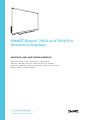 1
1
-
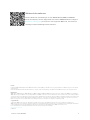 2
2
-
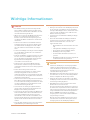 3
3
-
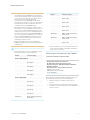 4
4
-
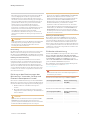 5
5
-
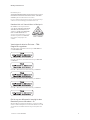 6
6
-
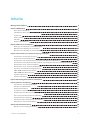 7
7
-
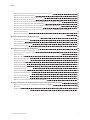 8
8
-
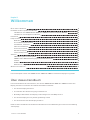 9
9
-
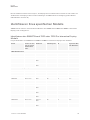 10
10
-
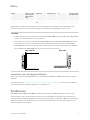 11
11
-
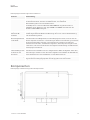 12
12
-
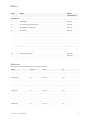 13
13
-
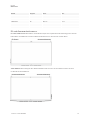 14
14
-
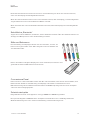 15
15
-
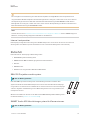 16
16
-
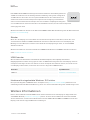 17
17
-
 18
18
-
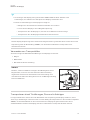 19
19
-
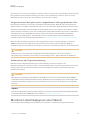 20
20
-
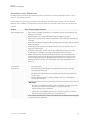 21
21
-
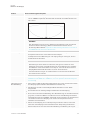 22
22
-
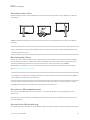 23
23
-
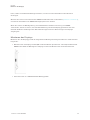 24
24
-
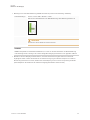 25
25
-
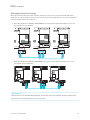 26
26
-
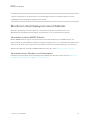 27
27
-
 28
28
-
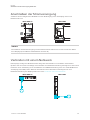 29
29
-
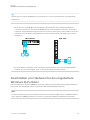 30
30
-
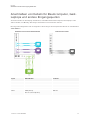 31
31
-
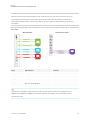 32
32
-
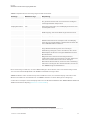 33
33
-
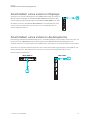 34
34
-
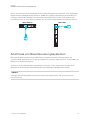 35
35
-
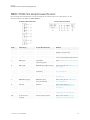 36
36
-
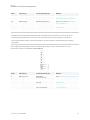 37
37
-
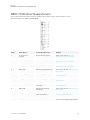 38
38
-
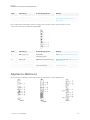 39
39
-
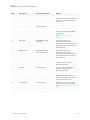 40
40
-
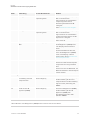 41
41
-
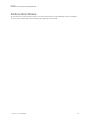 42
42
-
 43
43
-
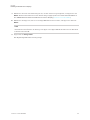 44
44
-
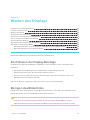 45
45
-
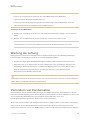 46
46
-
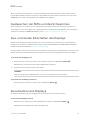 47
47
-
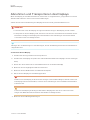 48
48
-
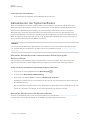 49
49
-
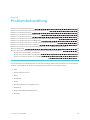 50
50
-
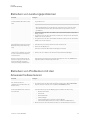 51
51
-
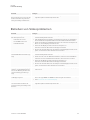 52
52
-
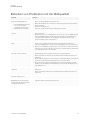 53
53
-
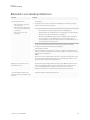 54
54
-
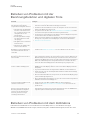 55
55
-
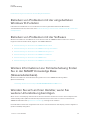 56
56
-
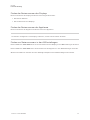 57
57
-
 58
58
-
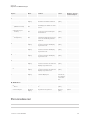 59
59
-
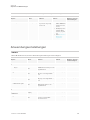 60
60
-
 61
61
-
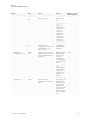 62
62
-
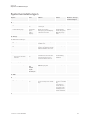 63
63
-
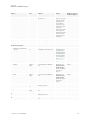 64
64
-
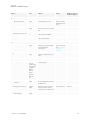 65
65
-
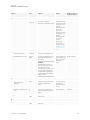 66
66
-
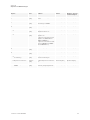 67
67
-
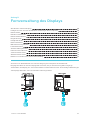 68
68
-
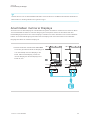 69
69
-
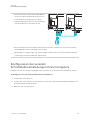 70
70
-
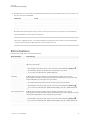 71
71
-
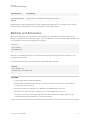 72
72
-
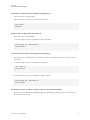 73
73
-
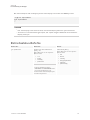 74
74
-
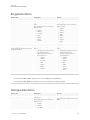 75
75
-
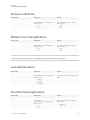 76
76
-
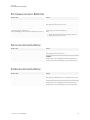 77
77
-
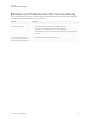 78
78
-
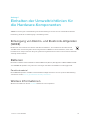 79
79
-
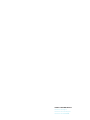 80
80
SMART Technologies Board 7000 and 7000 Pro Benutzerhandbuch
- Kategorie
- Notizbücher
- Typ
- Benutzerhandbuch
Verwandte Papiere
-
SMART Technologies Board 7000 and 7000 Pro Benutzerhandbuch
-
SMART Technologies Board 7000 and 7000 Pro Spezifikation
-
SMART Technologies Board 7000 and 7000 Pro Spezifikation
-
SMART Technologies Board 7000 and 7000 Pro Spezifikation
-
SMART Technologies Board 7000 and 7000 Pro Spezifikation
-
SMART Technologies Board 7000 and 7000 Pro Spezifikation
-
SMART Technologies Board 7000 and 7000 Pro Spezifikation
-
SMART Technologies Board 7000 and 7000 Pro Spezifikation
-
SMART Technologies Board 7000 and 7000 Pro Referenzhandbuch
-
SMART Technologies Board 7000 and 7000 Pro Spezifikation